Меняем приветствие SSH в Ubuntu
Четверг, 12 июня 2008 г.Метки: ssh
Просмотров: 10453
Подписаться на комментарии по RSS
Каждый раз, когда я подсоединяюсь с моим Ubuntu сервером через ssh клиент, я вижу одно и тоже сообщение каждый раз и я уже устал от его вида. Так что я решил изменить это сообщение на что-нибудь ещё.
Вот это сообщение, которое я получаю каждый раз:
Linux superfast 2.6.20-16-generic #2 SMP Thu Jun 7 19:00:28 UTC 2007 x86_64 The programs included with the Ubuntu system are free software; the exact distribution terms for each program are described in the individual files in /usr/share/doc/*/copyright. Ubuntu comes with ABSOLUTELY NO WARRANTY, to the extent permitted by applicable law. Last login: Mon Aug 13 01:05:46 2007 from ipaddress removed geek@superfast:~$Для изменения этого сообщения требуется редактировать 2 различных файла. Первые три секции могут быть изменены редактированием следующего файла:Далее...
Назначаем горячую клавишу для вызова окна терминала в Ubuntu
Среда, 11 июня 2008 г.Метки: Ubuntu | настройка Ubuntu
Просмотров: 15037
Подписаться на комментарии по RSS
Если вы тратите много времени в командой строке, иногда бывает проще запустить новое окно терминала с помощью горячей клавиши.
Ubuntu имеет встроенное средство для назначения горячих клавиш. Перейдите в System \ Preferences \ Keyboard Shortcuts:
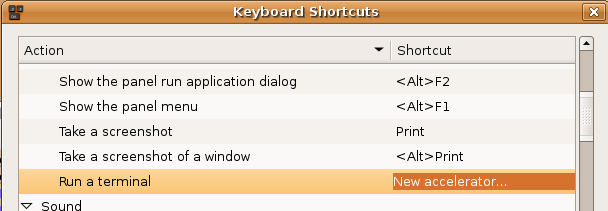
Прокрутите ниже пока не увидите "Run a terminal" и нажмите колонку Shortcut. Когда вы увидите "New accelerator…", следующая введенная комбинация клавиш, что вы используете, будет установлена как горячая клавиша.
Я назначаю Ctrl+Alt+X... одно нажатие этой комбинации и открывается окно терминала.
Разрешаем удаленный доступ к вашему рабочему столу Ubuntu
Среда, 11 июня 2008 г.Метки: Ubuntu | настройка Ubuntu
Просмотров: 22943
Подписаться на комментарии по RSS
Разрешить удаленный доступ к удаленному рабочему столу в Ubuntu очень просто. Вы можете разрешить другим пользователям доступ к вашему рабочему столу используя программу VNC Viewer, которая входит в Ubuntu или скачать бесплатно программу для Windows.
Обратите внимание что разрешение удаленно управлять вашим рабочим столом это небезопасная вещь, если конечно у вас не стоит корректно сконфигурированный файервол, но даже в этом случае это потенциальная проблема в безопасности. Теперь когда вы предупреждены об опасности, двинемся дальше. Далее...
Разрешаем доступ к виртуальной машине Vmware (NAT) с других компьютеров.
Вторник, 10 июня 2008 г.Метки: Vmware
Просмотров: 17583
Подписаться на комментарии по RSS
Если вы запустили виртуальную машину на вашем компьютере, вы можете захотеть получить доступ к этой машине с других компьютеров. Скажем вы имеете виртуальную машину с Ubuntu и работающий на 80-ом порту сервис Apache. Вы хотите показать другим людям в вашей сети вебсайт, который вы хостите.
Мы предположим что виртуальная машина использует NAT и ей назначен IP адрес 192.168.23.128
Для начала откройте меню Manage Virtual Networks:

Нажмите окно NAT, потом нажмите Edit. Вы увидите окно NAT Settings:Далее...
Добавление иконки Trash на ваш рабочий стол Ubuntu
Вторник, 10 июня 2008 г.Метки: Ubuntu | настройка Ubuntu
Просмотров: 10617
Подписаться на комментарии по RSS
Добавьте sudo в вашу последнюю команду используя синтаксис "!!"
Вторник, 10 июня 2008 г.Метки: Linux | shell
Просмотров: 6741
Подписаться на комментарии по RSS
Как часто вы вбивали команду в ваш шелл, а потом вспоминали что вы забыли набрать sudo, так что в конце редактирования файла на чтение выскакивала ошибка? Это случается так часто, что я решил написать об этом.
На самом деле существует дюжина способов, но простейший это использовать !! для того чтобы ваш шелл использовал последнюю команду. Далее...
Создаем пользователя в Ubuntu Server
Вторник, 10 июня 2008 г.Метки: Ubuntu | команды Linux
Просмотров: 38310
Подписаться на комментарии по RSS
Ubuntu Server так же как разнообразные Linux дистрибутивы имеет полную многопользовательскую поддержку. Общей задачей на любом сервере является добавление пользователей.
useradd
Команда useradd позволяем вам легко добавлять нового пользователя из командой строки:Далее...
Добавляем "открыть в gedit" в меню Ubuntu
Понедельник, 9 июня 2008 г.Метки: Ubuntu | скрипты
Просмотров: 8952
Подписаться на комментарии по RSS
Файловый менеджер в Ubuntu обеспечивает способность запускать скрипты из выбранных файлов. Эти скрипты могут быть использованы для всего от открытия файла и архивирования до загрузки на удаленный компьютер.
Для начала, мы должны открыть окно терминала и ввести следующую команду, которая создасть новый файл скрипта в директории скриптов Nautilus.Далее...
Удаленный доступ к вашему MySQL серверу через ssh
Воскресенье, 8 июня 2008 г.Метки: MySQL | ssh
Просмотров: 22863
Подписаться на комментарии по RSS
Итак вы имеете MySQL на вашем вебсервер, но на нем открыты по умолчанию только локальные порты из за соображений безопасности. Если вам хочется получить доступ к вашей базе данных из под пользовательской утилиты подобной MySQL Query Browser, обыкновенно вы можете открыть доступ для вашего локального IP-адреса ... но это уже даже близко не пахнет безопасностью.
Вместо этого, вы можете использовать форвардинг портов через SSH-туннель, так что ваш MySQL клиент будет думать что он подсоединяется к локальной машине, но в действительности он коннектится к другому серверу через туннель. Далее...
Просмотр лог-файлов Linux в он-лайн режиме
Воскресенье, 8 июня 2008 г.Метки: Linux | Ubuntu
Просмотров: 14445
Подписаться на комментарии по RSS
Данный подход работает под любой версией Linux, включая Ubuntu, и вероятно чаще всего используется в связи с разработкой веб-приложений.
tail -f /path/thefile.log
Это даст вам прокручеваемый вид лог-файла. Как только новая линия добавляется в конец лог-файла, вы видите это в вашей консольном окне. Далее...
